苹果手机怎么传照片
手机传输照片的方法多种多样,以下是几种常见且实用的方式,涵盖无线传输、云端同步、电脑辅助以及第三方工具等场景,用户可根据自身需求选择最适合的方案。
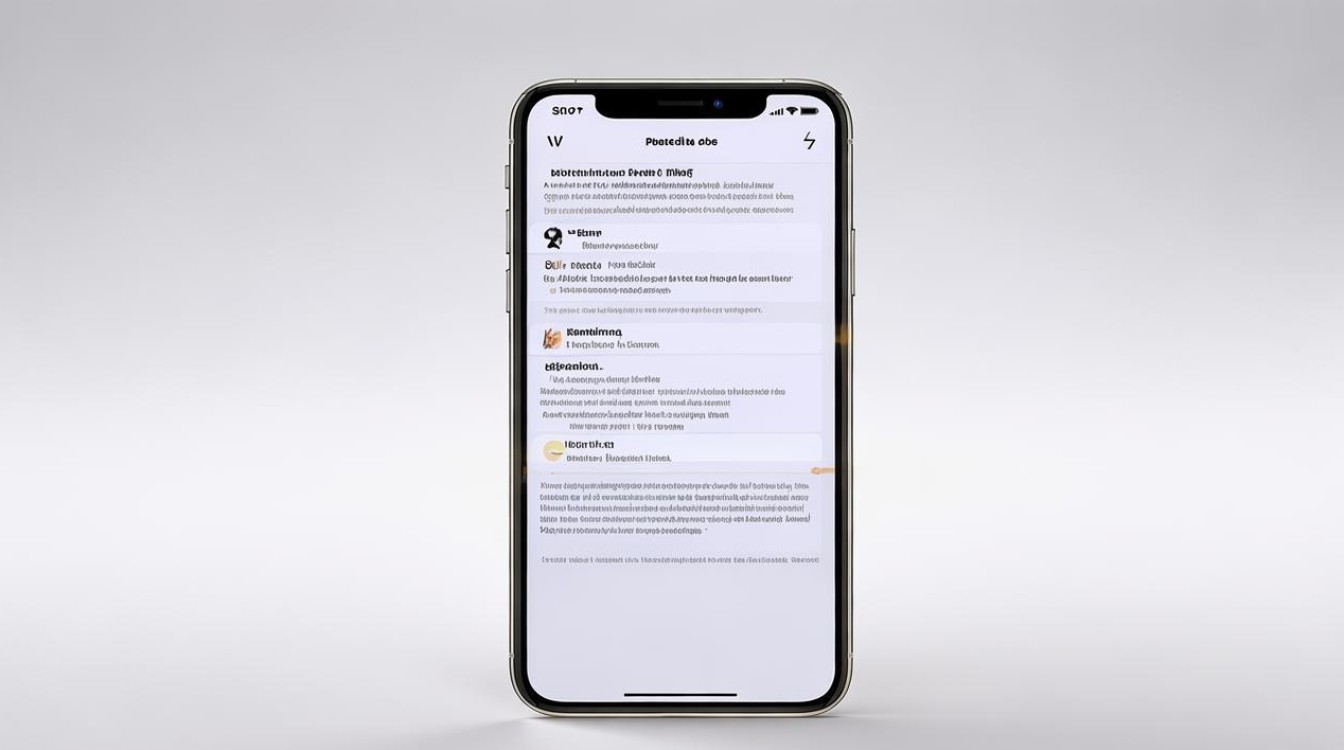
隔空投送(AirDrop):无线快速传输
隔空投送是苹果设备间点对点传输的高效方式,无需网络环境,适合近距离传输大量照片。
| 步骤 | 操作细节 |
|-------------------------|-----------------------------------------------------------------------------|
| 开启隔空投送 | 1. 在两部iPhone上从屏幕右上角向下滑动(iPhone X及以上)或底部上滑(iPhone 8及以下)调出控制中心。
长按或重按“隔空投送”按钮(图标为人物轮廓),选择“所有人”或“仅限联系人”。 |
| 选择照片 | 1. 打开“照片”应用,勾选需传输的照片(可多选)。
点击左下角“分享”按钮,选择“隔空投送”。 |
| 接收照片 | 1. 接收设备会弹出提示框,点击“接受”即可自动保存到相册。 |
注意事项:
- 需确保两部设备蓝牙和Wi-Fi开启,且距离不超过10米。
- 若接收方设置为“仅限联系人”,需提前将对方加入通讯录。
iCloud照片同步:云端无缝迁移
通过iCloud云端同步,适合新旧设备替换或长期备份,但需注意免费空间限制。
| 步骤 | 操作细节 |
|-------------------------|-----------------------------------------------------------------------------|
| 旧手机设置 | 1. 进入“设置”→“Apple ID”→“iCloud”→开启“照片”。
照片会自动上传至云端。 |
| 新手机接收 | 1. 登录同一Apple ID,进入“设置”→“iCloud”→开启“照片”。
自动从云端下载照片。 |
注意事项:
- iCloud免费空间仅5GB,超出需付费扩容(如6元/50GB)。
- 上传/下载速度依赖网络,建议在Wi-Fi环境下操作。
iTunes/Finder备份与恢复:电脑辅助迁移
适合全面迁移数据(包括照片、联系人等),但操作较繁琐。
| 步骤 | 操作细节 |
|-------------------------|-----------------------------------------------------------------------------|
| 备份旧手机 | 1. 用USB线连接旧手机与电脑,打开iTunes(Windows)或Finder(Mac)。
选择“备份到电脑”并等待完成。 |
| 恢复新手机 | 1. 连接新手机,选择“恢复备份”,勾选对应的备份文件。 |
注意事项:
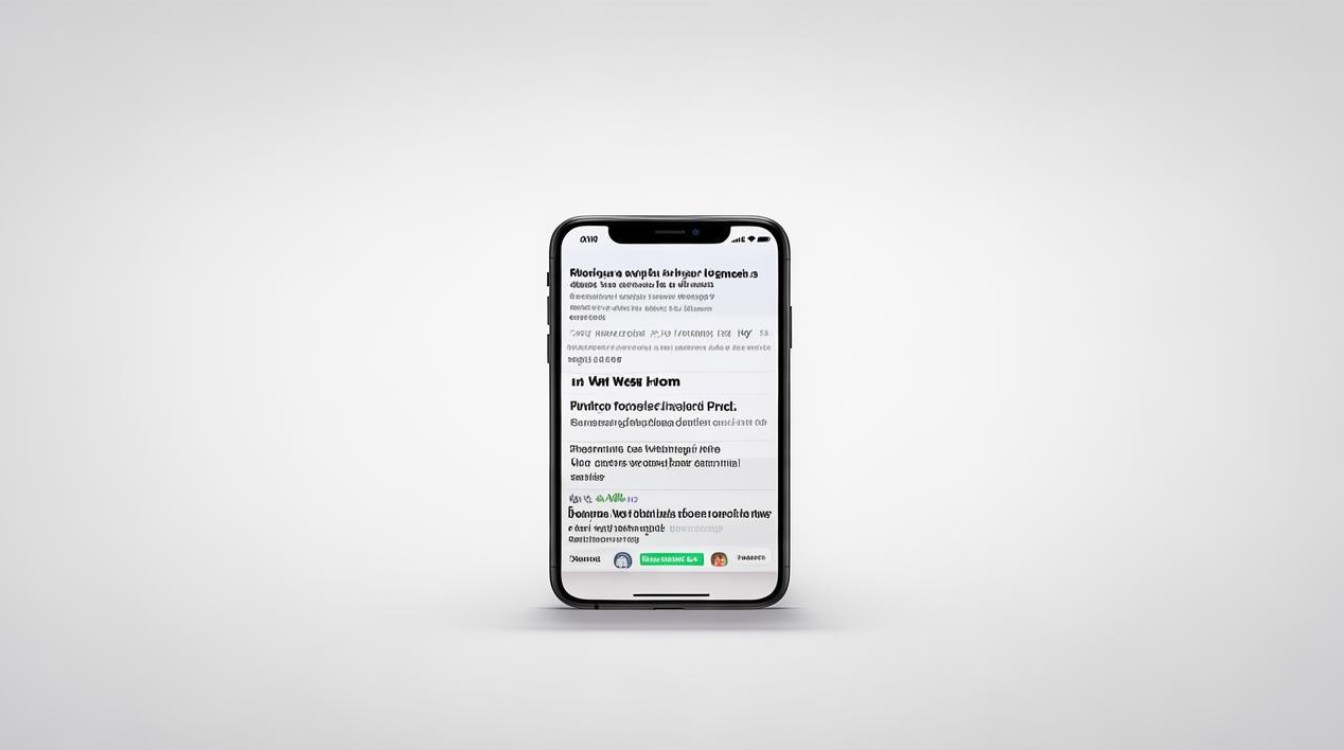
- 恢复备份会覆盖新手机的现有数据,需提前备份重要信息。
- 仅支持单向迁移(旧→新),不可反向操作。
第三方工具传输:高效跨平台选择
如牛学长苹果数据管理工具、易我手机数据传输(EaseUS MobiMover)等,适合批量传输或跨系统迁移。
| 工具特点 | 适用场景 |
|-------------------------|-----------------------------------------------------------------------------|
| 操作步骤 | 1. 电脑下载安装工具→连接旧手机→选择照片→点击“传输”。
断开旧手机,连接新手机→选择“导入”完成迁移。 |
| 优势 | 支持按相册、时间筛选照片,部分工具可导出HEIC原片格式。 |
| 注意事项 | 需从官网下载,避免安全风险;部分功能需付费解锁。
USB数据线手动传输:简单直接
适合少量照片传输或无网络环境。
| 步骤 | 操作细节 |
|-------------------------|-----------------------------------------------------------------------------|
| 连接旧手机 | 1. 用USB线连接旧手机与电脑,选择“传输文件”模式。
打开电脑中的手机存储文件夹(如“DCIM”),复制照片。 |
| 传输至新手机 | 1. 断开旧手机,连接新手机→将照片粘贴到对应文件夹(如“DCIM”)。
打开“照片”应用即可查看。 |
注意事项:
- Mac用户可直接用“图片”应用导入,Windows需安装Apple驱动。
- HEIC格式照片可能在Windows上无法直接预览,需转换格式。
共享相簿:多人协作与长期共享
适合家庭、旅行等场景,支持实时同步和评论互动。
| 步骤 | 操作细节 |
|-------------------------|-----------------------------------------------------------------------------|
| 创建相簿 | 1. 打开“照片”→“相簿”→点击右上角“+”→选择“新建共享的相簿”。
命名后邀请联系人(通过邮件或iMessage)。 |
| 添加照片 | 1. 任何成员均可向相簿中添加照片,其他成员自动同步查看。 |
注意事项:
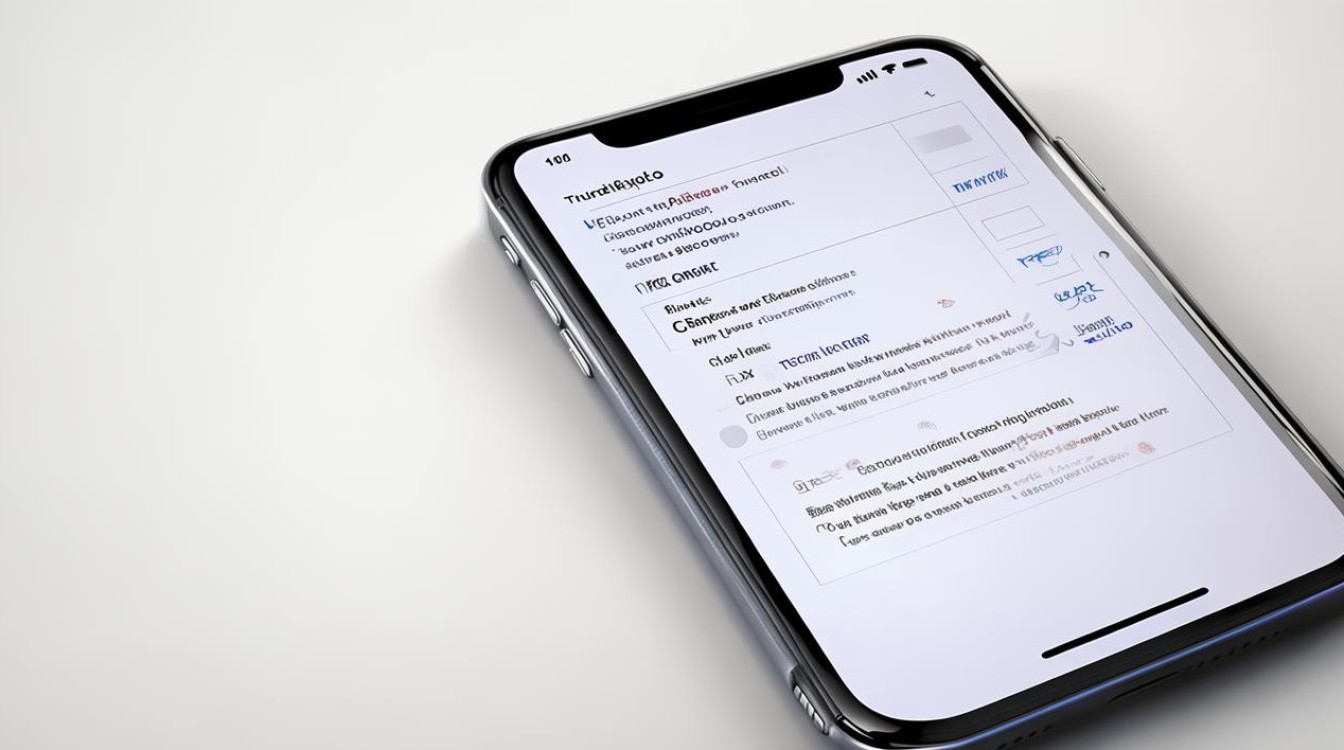
- 需所有成员开启iCloud并接受邀请。
- 照片保留原画质,但需注意iCloud空间限制。
实用技巧与注意事项
- 传输前整理:删除不需要的照片,按日期或事件分类命名,提升效率。
- 稳定连接:无线传输时保持设备靠近,避免中断;电脑传输时确保数据线稳固。
- 安全备份:重要照片建议多重备份(如iCloud+电脑),防止数据丢失。
FAQs
隔空投送失败怎么办?
- 检查两部设备的蓝牙和Wi-Fi是否开启,且距离是否在有效范围内。
- 确保接收方设置为“所有人”或已将对方加入通讯录。
- 重启设备后重试。
iCloud空间不足如何扩容?
- 进入“设置”→“Apple ID”→“iCloud”→“管理存储空间”,选择升级方案(如50GB/6元/月)。
- 也可通过删除不必要的备份或启用“优化iPhone存储”释放空间
版权声明:本文由环云手机汇 - 聚焦全球新机与行业动态!发布,如需转载请注明出处。



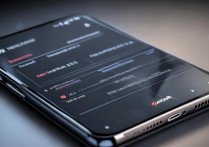
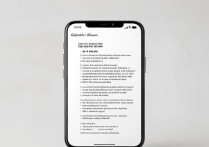
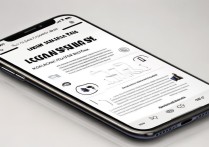






 冀ICP备2021017634号-5
冀ICP备2021017634号-5
 冀公网安备13062802000102号
冀公网安备13062802000102号